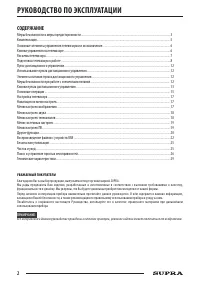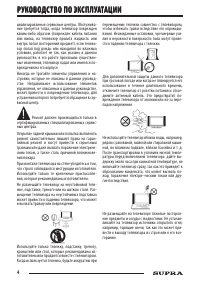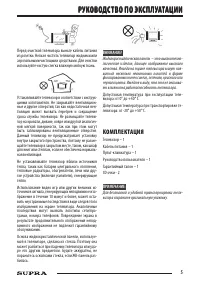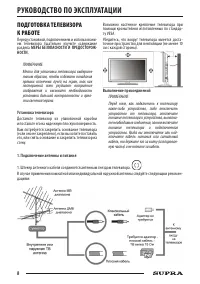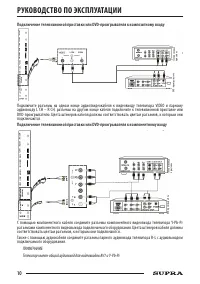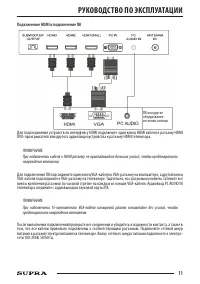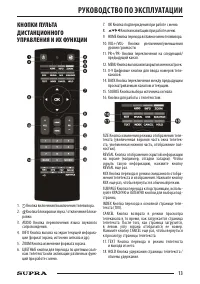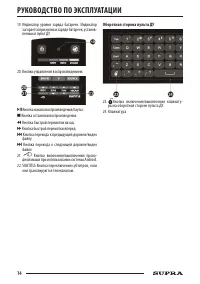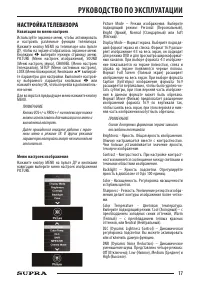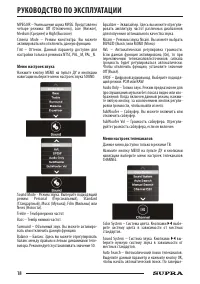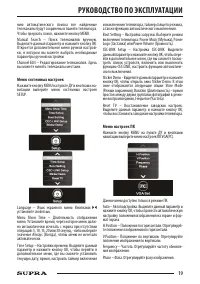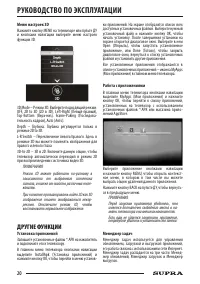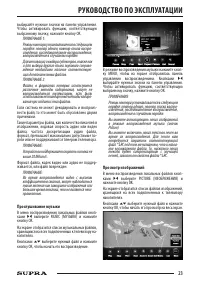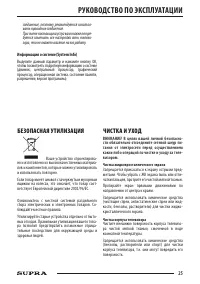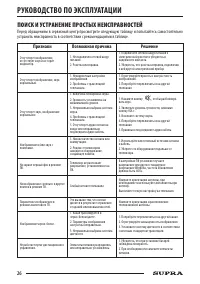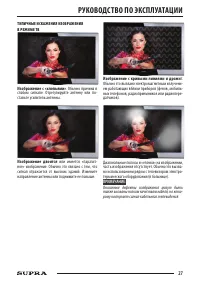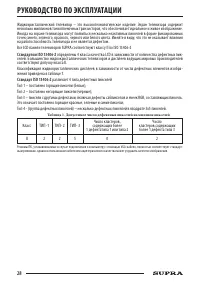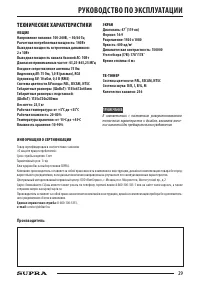Телевизоры Supra STV-LC47S660FL00 - инструкция пользователя по применению, эксплуатации и установке на русском языке. Мы надеемся, она поможет вам решить возникшие у вас вопросы при эксплуатации техники.
Если остались вопросы, задайте их в комментариях после инструкции.
"Загружаем инструкцию", означает, что нужно подождать пока файл загрузится и можно будет его читать онлайн. Некоторые инструкции очень большие и время их появления зависит от вашей скорости интернета.
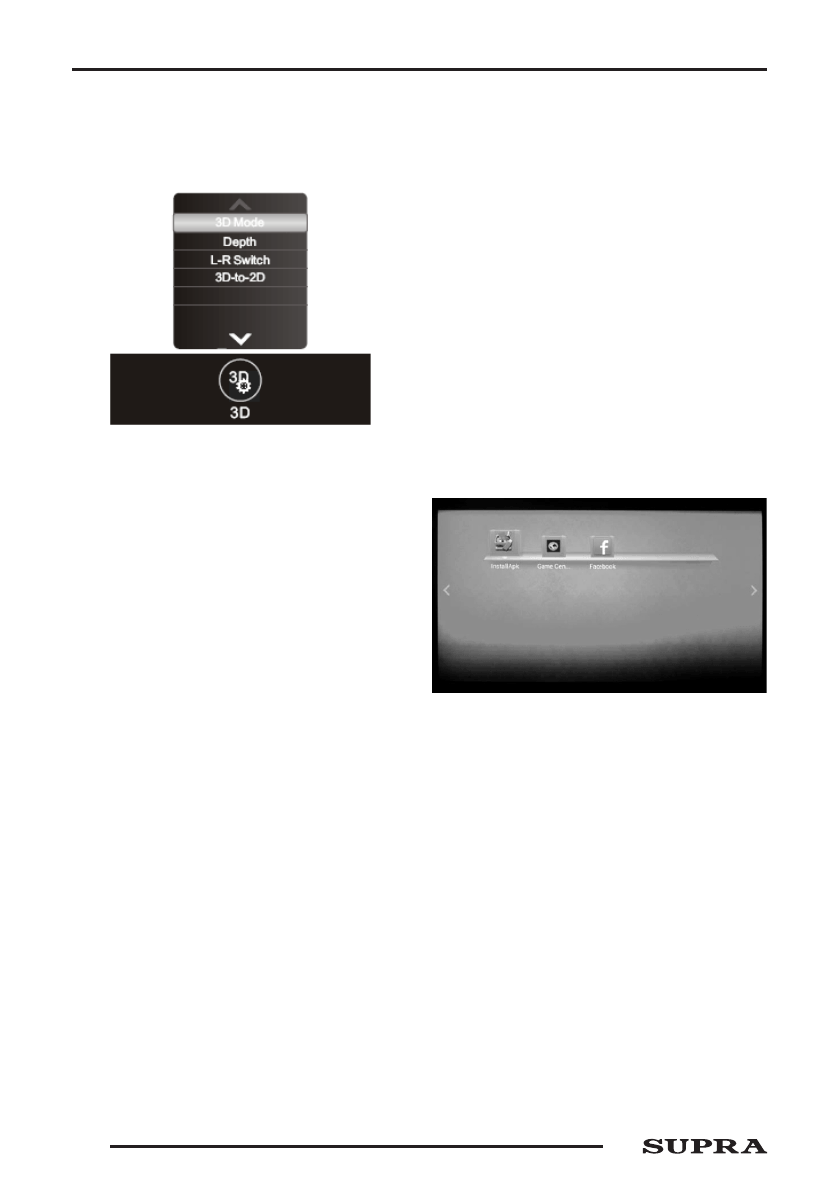
РУКОВОДСТВО ПО ЭКСПЛУАТАЦИИ
20
Меню настроек 3D
Нажмите кнопку MENU на телевизоре или пульте ДУ
и кнопками навигации выберите меню настроек
функции 3D.
3D Mode – Режим 3D. Выберите подходящий режим:
OFF, 2D to 3D (2D в 3D), Left-Right (Левый-правый),
Top-Bottom (Верх-низ), Frame-Paking (Последова-
тельность кадров), Auto (Авто).
Depth – Глубина. Глубина регулируется только в
режиме 2D to 3D.
L-R Switch – Переключение левого/правого. Здесь в
режиме 3D вы можете поменять изображения для
правого и левого глаза.
3D-to-2D – 3D в 2D. Включите данную опцию, чтобы
телевизор автоматически переходил в режим 2D
при воспроизведении с источника видео 3D.
ПРИМЕЧАНИЯ:
Режим 3D может работать по-разному в
зависимости от выбранного источника
сигнала, а также от свойств различных теле-
каналов.
При попытке просматривать видео 2D как 3D
изображение станет отображаться некор-
ректно. Отключите режим 3D, чтобы
восстановить нормальное изображение.
ДРУГИЕ ФУНКЦИИ
Установка приложений
Запишите установочные файлы *.APK на накопитель
и подключите его к телевизору.
В главном меню телевизора кнопками навигации
выделите InstallApk (Установка приложений) и
нажмите кнопку ОК, чтобы перейти в меню установ-
ки приложений. На экране отобразится список всех
доступных установочных файлов. Выберите нужный
установочный файл и нажмите кнопку ОК, чтобы
начать установку. После завершения установки на
экране откроется диалоговое окно. Выберите в нем
Open (Открыть), чтобы запустить установленное
приложение, или Done (Готово), чтобы закрыть
диалоговое окно, вернуться к списку установочных
файлов и установить другие приложения.
Все установленные приложения отображаются в
списке установленных приложений – иконка MyApps
(Мои приложения) в главном меню телевизора.
Работа с приложениями
В главном меню телевизора кнопками навигации
выделите MyApps (Мои приложения) и нажмите
кнопку ОК, чтобы перейти к списку приложений,
установленных на телевизор с использованием
установочных файлов *.APK или магазина прило-
жений AppStore.
Выберите приложение кнопками навигации
и нажмите кнопку MENU, чтобы открыть контекст-
ное меню, в котором в том числе вы можете
выбрать опцию удаления данного приложения.
Нажмите кнопку BACK на пульте ДУ, чтобы вернуть-
ся в предыдущее меню.
ПРИМЕЧАНИЯ:
Перед запуском приложения убедитесь, что
имеется достаточно свободного места в па-
мяти телевизора и на внешних накопителях.
Если вам не удается запустить приложение,
попробуйте удалить и установить его заново.
Менеджер задач
Менеджер задач используется для управления
обновлением, загрузкой и выгрузкой приложений,
его работа связана с использованием сети Интернет.
Менеджер задач распадается на три части: Менед-
жер обновлений, Менеджер загрузок и Менеджер
выгрузок.